-使い方-
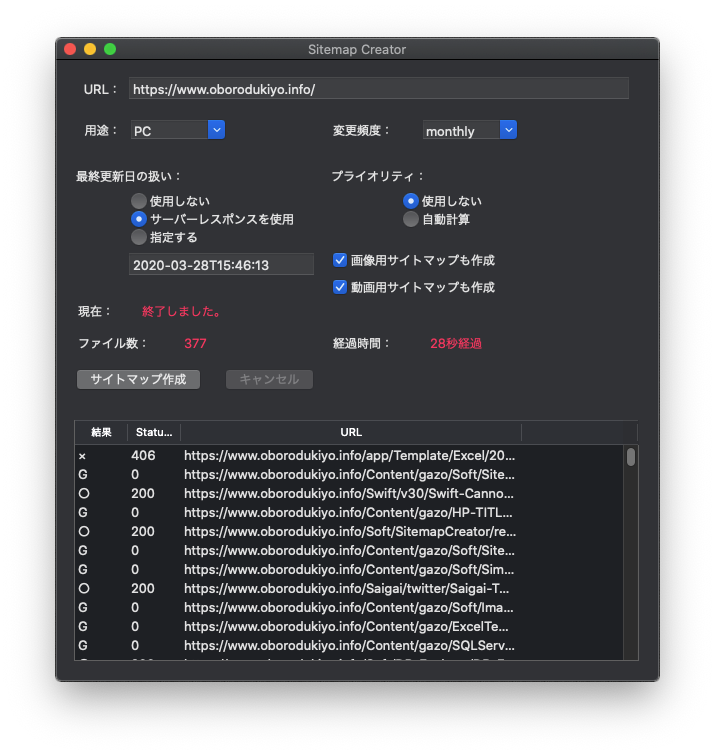
1)
URLの所に、サイトマップを作りたいサイトのURLを入力します。
この時ディレクトリで終わる場合は最後に/を付けてください。
またサイトのページには必ずcharsetを指定してください。
対応するcharsetはUTF-8、Shift_JIS、EUC-JPです。
FTPには対応しておりません。
2)
サイトマップの用途がPC用のサイトマップなのか、モバイル用のサイトマップなのかを選択する。
3)
サイトの変更頻度を選びます。
4)
ページの最終変更日をどうするか選びます。
指定するを選ぶと、指定した日時に全てのページがセットされます。
5)
プライオリティを使うかどうか選びます。
自動計算では、サイト内での各ページのリンクの数をカウントして自動計算しております。
6)
画像ファイル用のサイトマップを作成するならチェックにする。
動画ファイル用のサイトマップを作成するならチェックにする。
7)
サイトマップ作成ボタンをクリックします。
ウィンドウの下のほうに、経過時間やページ数などが表示されます。
ページ数は正確ではなくおおよそと思ってください。
8)
ウィンドウの下の方にチェックした結果の一覧が表示されます。
結果は「〇」はアクセスできたで、「×」はエラーが返された、「G」は画像データ、「F」はzipファイルなどのリンクを示しています。
statusCodeはアクセスした時のHTTPのステータスコードです。
URLは、このソフトが認識したリンクのURLです。(バグで間違っている可能性もあります)
ここで見てほしいのは、何故「×」になったのかの情報です。(私のソフトのバクの可能性もあります。その時は連絡をください。)